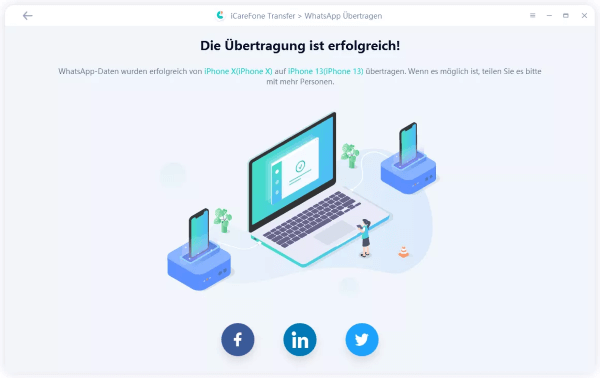WhatsApp-Chats auf ein neues iPhone zu übertragen ohne Backup kann eine Herausforderung sein. Doch mit den richtigen Methoden und Tools lässt sich dieses Problem elegant lösen.
In diesem Artikel werden wir untersuchen, wie genau man WhatsApp-Chats auf ein neues iPhone übertragen kann, ohne auf ein Backup zurückgreifen zu müssen. Lass uns anfangen!
Teil 1: WhatsApp-Chats auf neues iPhone mit einem Klick übertragen [ohne Backup]
Mit iCareFone Transfer kannst du deine WhatsApp-Chats auf ein neues iPhone mit nur einem Klick übertragen. Dieses benutzerfreundliche Tool vereinfacht nicht nur die WhatsApp-Übertragung zwischen Android und iOS, sondern ermöglicht auch einen reibungslosen Umzug ohne die Notwendigkeit, Gerätedaten zu löschen. Dank einfacher Schritte wird der Transfer deiner Unterhaltungen schnell, einfach und effizient.
Folge diesen Schritten:
- Starte iCareFone Transfer und verbinde beide Geräte mit deinem Computer. Klicke dann auf „Übertragen“, um fortzufahren.
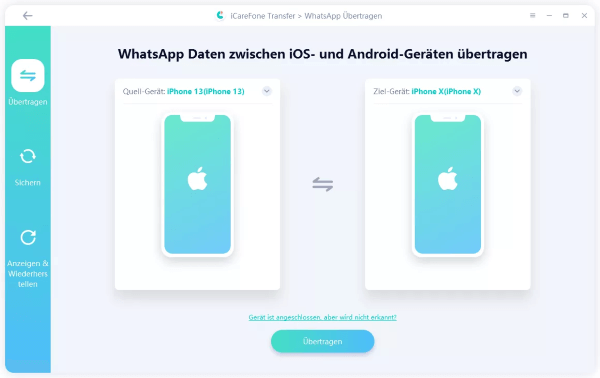
Tenorshare
- Sichere die WhatsApp-Daten auf deinem Quellgerät, indem du die Anweisungen auf dem Screenshot befolgst. Wenn du fertig bist, klicke auf „Weiter“.
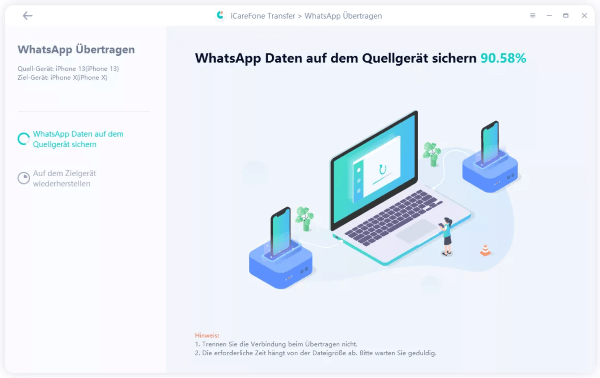
Tenorshare
- Die Sicherung war erfolgreich und wird nun mit der Übertragung der Daten beginnen.
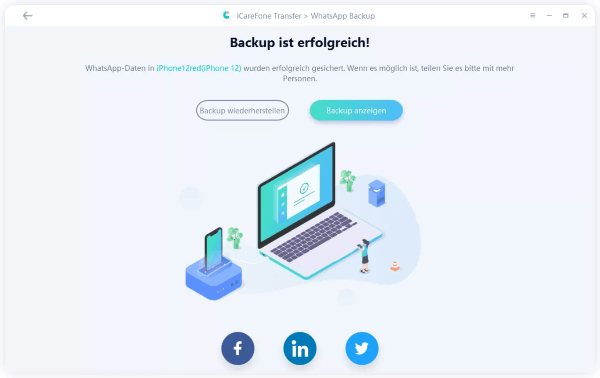
Tenorshare
- Wenn alle WhatsApp-Daten erfolgreich vom iPhone auf das iPhone übertragen wurden, wirst du den folgenden Bildschirm sehen.
Teil 2: WhatsApp von iPhone zu iPhone mit iCloud-Backups übertragen
Eine weitere gängige Methode, WhatsApp-Chats auf ein neues iPhone zu übertragen, ist die Verwendung von iCloud-Backups. Die Übertragung mittels iCloud ermöglicht eine automatisierte und zuverlässige Synchronisierung von WhatsApp-Daten zwischen iPhones.
Um WhatsApp von einem iPhone auf ein anderes iPhone mithilfe von iCloud-Backups zu übertragen, müssen bestimmte Anforderungen erfüllt sein:
- Beide iPhones müssen mit dem gleichen iCloud-Konto verknüpft sein.
- Überprüfe, ob ausreichend iCloud-Speicherplatz verfügbar ist, um das WhatsApp-Backup zu speichern. Der Speicherplatz in deinem iCloud-Konto ist mindestens 2-mal so groß wie deine Backups. Du kannst deinen iCloud Speicherplatz überprüfen, indem du auf Einstellungen > dein Name > iCloud > Speicher verwalten tippst.
- Du musst die gleiche Telefonnummer auf beiden iPhones verwenden. Wenn du deine Telefonnummer ändern möchtest, musst du zuerst deine alte Nummer in WhatsApp ändern, indem du auf Einstellungen > Account > Nummer ändern tippst.
- Stelle sicher, dass auf beiden iPhones die neueste Version von WhatsApp installiert ist.
Wenn du diese Voraussetzungen erfüllt hast, kannst du die folgenden Schritte befolgen, um WhatsApp von iPhone zu iPhone mit iCloud-Backups zu übertragen:
- Erstelle ein WhatsApp-Backup auf deinem alten iPhone, indem du auf Einstellungen > Chats > Chat-Backup > Jetzt sichern tippst.

Tenorshare
- Melde dich auf dem neuen iPhone mit dem gleichen iCloud-Konto an.
- Installiere WhatsApp auf deinem neuen iPhone aus dem App Store und öffnen es.
- Stimme den Nutzungsbedingungen zu und gebe deine Telefonnummer ein. Du erhältst einen Verifizierungscode per SMS, den du eingeben musst.
- Nach der Verifizierung wird WhatsApp deinen iCloud-Backup erkennen und dir anbieten, es wiederherzustellen. Tippe auf Wiederherstellen und warte, bis der Vorgang abgeschlossen ist. Du kannst den Fortschritt auf dem Bildschirm verfolgen.
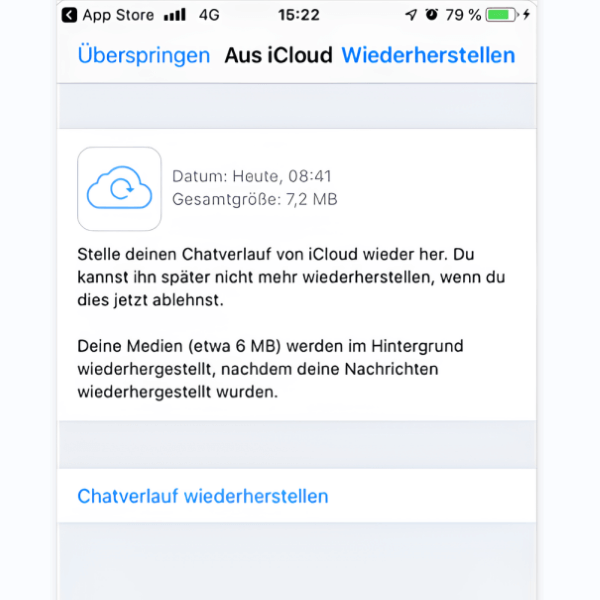
Tenorshare
Teil 3: WhatsApp-Chat mit iTunes auf ein neues iPhone übertragen
Die Übertragung von WhatsApp-Chats auf ein neues iPhone mittels iTunes bietet eine weitere zuverlässige Option für Benutzer, die auf eine bewährte Sicherungs- und Wiederherstellungsmethode vertrauen. Wir werden nun den Schritt-für-Schritt-Prozess durchgehen, um deine WhatsApp-Chats mithilfe von iTunes erfolgreich auf dein neues iPhone zu übertragen.
Hier sind die Schritte im Detail:
- Verbinde dein altes iPhone mit deinem Computer. Öffne iTunes. Gehe zu Datei > Geräte > Backup erstellen.
- Schalte nun dein neues iPhone ein und verbinde es mit deinem Computer. Öffne iTunes. Wenn du dazu aufgefordert wirst, wähle die Option „Wiederherstellen aus iTunes-Backup“.
- Wähle das iTunes-Backup aus, das du zuvor erstellt hast, und klicke auf Wiederherstellen.
Nach der Wiederherstellung wird WhatsApp auf deinem neuen iPhone installiert. Öffne WhatsApp und verifiziere deine Telefonnummer. Du solltest nun deine WhatsApp-Chats auf deinem neuen iPhone sehen.
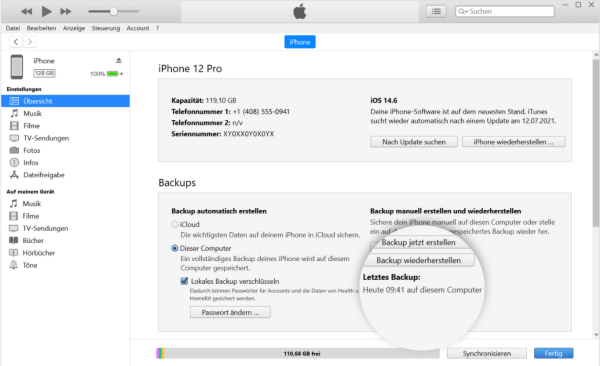
Tenorshare
Diese Methode hat einige Einschränkungen und Risiken, die du beachten solltest, bevor du sie verwendest:
- Beim Verwenden von iTunes, um WhatsApp-Chats zu übertragen, wird nicht nur die App selbst, sondern das gesamte Gerät auf den Stand des erstellten Backups zurückgesetzt. Dies kann dazu führen, dass alle anderen aktuellen Daten und Einstellungen auf dem neuen iPhone überschrieben werden.
- Der Wiederherstellungsprozess mit iTunes kann zeitaufwändig sein, insbesondere wenn das Backup umfangreiche Daten enthält.
- iTunes ermöglicht keine selektive Übertragung von WhatsApp-Chats.
Teil 4: WhatsApp Nachrichten von iPhone zu iPhone per E-Mail übertragen
Die Übertragung von WhatsApp-Nachrichten von einem iPhone auf ein anderes per E-Mail ist eine manuelle Methode, die unter Umständen verwendet werden kann. Beachte jedoch, dass dies eher für den Austausch einzelner Chats als für die Übertragung großer Datenmengen geeignet ist.
Hier sind die Schritte:
- Öffne WhatsApp auf deinem alten iPhone und gehe zu dem Chat oder der Gruppe, die du übertragen möchtest. Tippe auf den Namen des Kontakts oder der Gruppe, um die Chat-Details zu öffnen.
- Innerhalb des geöffneten Chats findest du in den Chat-Einstellungen (drei Punkte oben rechts) die Option „Chat exportieren„. Wähle diese Option aus.
- Nach Auswahl von „Chat exportieren“ werden dir verschiedene Exportoptionen angezeigt. Wähle „Per E-Mail senden“ aus.
- Gebe die E-Mail-Adresse ein, an die du den Chat senden möchtest. Du kannst dich selbst als Empfänger wählen, um die E-Mail auf dem neuen iPhone zu erhalten.
- Tippe auf „Senden„, um die E-Mail mit dem Chat-Verlauf zu versenden. Der Chat wird als Textdatei (.txt) oder im Textformat in der E-Mail angehängt.
- Wechsel zum neuen iPhone, öffne die E-Mail-Anwendung und lade den angehängten Chat-Verlauf herunter.
Lese auch: WhatsApp Chat in PDF exportieren
Weitere Infos: FAQ zur WhatsApp-Datenübertragung
Im Folgenden zeigen wir dir weitere Infos zur WhatsApp-Datenübertragung.
1. Warum wird WhatsApp nicht auf mein neues iPhone übertragen?
Es gibt verschiedene Gründe, warum WhatsApp nicht auf dein neues iPhone übertragen wird.
Einige mögliche Ursachen sind:
- iCloud Drive oder WhatsApp ist auf deinem alten oder neuen iPhone nicht aktiviert.
- Du hast nicht genügend iCloud-Speicherplatz, um ein WhatsApp-Backup zu erstellen oder wiederherzustellen.
- Du hast eine andere Telefonnummer auf deinem neuen iPhone verwendet.
- WhatsApp ist auf deinem neuen iPhone bereits aktiviert, bevor du die Übertragung gestartet hast.
2. Beinhaltet das iPhone iCloud-Backup auch WhatsApp-Chats?
Ja, das iPhone iCloud-Backup beinhaltet auch WhatsApp-Chats, aber nur wenn du die WhatsApp iCloud-Backup-Funktion aktiviert hast. Diese Funktion ist separat von der normalen iCloud-Backup-Funktion, die deine WhatsApp-Daten nicht sichert. Um die WhatsApp iCloud-Backup-Funktion zu aktivieren, musst du auf Einstellungen > Chats > Chat-Backup > Autom. Backup tippen und eine Häufigkeit auswählen. Dies erstellt ein Backup deiner WhatsApp-Chats und -Medien in deiner iCloud, das du auf einem neuen iPhone wiederherstellen kannst.
Lese auch: Google Drive/ iCloud Whatsapp Backup funktioniert nicht
3. Wo finde ich das Backup von WhatsApp iPhone?
Das WhatsApp-Backup auf dem iPhone befindet sich in iCloud. Gehe zu „Einstellungen“ > [dein Name] > „iCloud“ > „Speicher verwalten“ > wähle „WhatsApp“ aus. Dort findest du Informationen über das Backup und kannst es manuell aktualisieren. Stelle sicher, dass die iCloud-Backup-Funktion allgemein und speziell für WhatsApp aktiviert ist.
4. Wie komme ich an meine alten WhatsApp Nachrichten?
Mit Backup:
- Öffne WhatsApp auf deinem Gerät.
- Tippe auf „Weitere Optionen“ > „Einstellungen“ > „Chats“ > „Chat-Backup“.
- Überprüfe das vorhandene Backup und dessen Erstellungsdatum.
- Deinstalliere WhatsApp, installiere es erneut und gebe deine Telefonnummer ein.
- Verifiziere deine Nummer und folge den Anweisungen, um dein Konto wiederherzustellen.
- Wähle, falls erforderlich, das Google-Konto für das Chat-Backup aus.
Wenn du keine vorherige Sicherung hast, kannst du Ultdata Whatsapp Recovery verwenden, um alte WhatsApp-Nachrichten einzusehen. Installiere die Software, verbinde dein Gerät und suche nach verlorenen Daten, um vergangene WhatsApp-Nachrichten ohne vorherige Sicherung anzuzeigen.
Fazit
Zusammenfassend bietet iCareFone Transfer eine unkomplizierte Lösung, um WhatsApp-Chats ohne Backup auf ein neues iPhone zu übertragen. Mit diesem benutzerfreundlichen Tool wird der Wechsel zwischen Android und iPhone sowie von iPhone zu iPhone mühelos gestaltet. Egal für welche Methode du dich entscheidest, die nahtlose Migration deiner WhatsApp-Chats auf ein neues iPhone ist nun mit verschiedenen Optionen möglich.